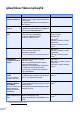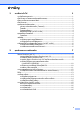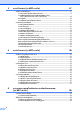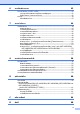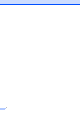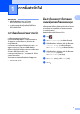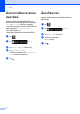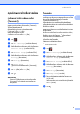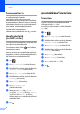คูมือขั้นสูงสําหรับผูใช MFC-L8600CDW MFC-L8650CDW MFC-L8850CDW MFC-L9550CDW DCP-L8400CDN DCP-L8450CDW ผลิตภัณฑบางรุนมีจําหนายในบางประเทศเทานั้น ฉบับที่ 0 THA
คูมือผูใชและวิธีคนหาคูมือผูใช คูมอ ื 1 i สิ่งที่อยูในคูมอ ื คนหาคูมือ คูมอ ื เกี่ยวกับความปล อดภัยของผลิตภัณฑ อานคูมอ ื นีก ้ อน โปรดอานคําแนะนําเพื่อความปลอดภัยกอนตั้งคา เครื่องของคุณ อานคูมอ ื นีส ้ ําหรับเครื่องหมายการคาและขอจำกั ดทางกฎหมาย เอกสาร / ในกลอง คูมอ ื การติดตั้งเครื่องอ ยางงาย ทําตามคําแนะนําเพื่อตั้งคาเครื่องของคุณ และติดตั้งไดรเวอรและซอฟตแวรระบบปฏิบัติการ และประเภทการเชื่อมตอที่คุณใชงาน เอกสาร / ในกลอง คูมอ ื ขั้นพื้นฐานสําหรับ ผูใช เรียนรู
สารบัญ 1 การตั้งคาทั่วไป 1 การจัดเก็บหนวยความจํา .................................................................................... 1 ตั้งคาโหมดการโทรออกแบบปุมกดหรือแบบหมุน ..................................................... 1 ตั้งคาการปรับเวลาตามแสงอาทิตย ....................................................................... 2 ตั้งคาโซนเวลา................................................................................................. 2 คุณลักษณะดานสิ่งแวดลอม..............................
3 การสงโทรสาร (รุน MFC เทานั้น) 17 ตัวเลือกการสงเพิ่มเติม .................................................................................... 17 การสงโทรสารโดยใชการตั้งคาหลายคา ........................................................ 17 การเปลี่ยนแปลงโครงหนาโทรสารแบบพิมพ 2 ดาน (MFC-L8850CDW และ MFC-L9550CDW) .............................................. 18 ความคมชัด .............................................................................................
6 การพิมพรายงาน 42 รายงานโทรสาร (รุน MFC เทานั้น) ..................................................................... 42 รายงานการตรวจสอบความถูกตองการสงสัญญาณ ........................................... 42 บันทึกโทรสาร (รายงานการทํางาน).............................................................. 42 รายงาน ........................................................................................................ 43 วิธีการพิมพรายงาน ..................................................................
v
1 การตั้งคาทั่วไป • คูมือนี้แสดงขอความบน LCD ของ MFC-L9550CDW เวนแตจะระบุไว • ภาพประกอบสวนใหญในคูมือผูใชนี้เปนรุน MFC-L8850CDW สําหรับรุน MFC เทานั้น 1 เครื่องของคุณไดรับการตั้งคาสําหรับบริการโทรออ กแบบปุมกด หากคุณมีบริการโทรออกแบบหมุน (การหมุนโทรออก) คุณตองเปลี่ยนแปลงโหมดการโทร 1 การตั้งคาของคุณจะถูกจัดเก็บถาวร และในกรณีที่ไฟฟาขัดของ การตั้งคาของคุณจะ ไม สูญหาย การตั้งคาชั่วคราว (ตัวอยางเชน ความเขมของสี และโหมดการสงโทรสารไปยังตางประเทศ 1) จะ สูญหาย นอกจากนี้ ในระหวางไฟฟ
บทที่ 1 ตั้งคาการปรับเวลาตามแ สงอาทิตย คุณสามารถตั้งคาเครื่องพิมพเพื่อเปลี่ยนเวลา สําหรับการปรับเวลาตามแสงอาทิตย ถาคุณเลือก To Summer Time (ปรับเปนเวลาฤดูรอน) ระบบจะตั้งคาใหมของเวลาไปขางหนาหนึ่งชั่วโมง และหากคุณเลือก To Winter Time (ปรับเปนเวลาฤดูหนาว) ระบบจะตั้งคาใหมของเวลายอนหลังหนึ่งชั่วโมง a กด b กด Time (วันที่และเวลา)) c d e 2 (Date & กด Clock Change (เปลี่ยนเวลา) กด To Summer Time (ปรับเปนเวลาฤดูรอน) หรือ To Winter Time (ปรับเปนเวลาฤดูหนาว) กด ตั้งคาโซนเวลา 1 1 คุณสามา
การตั้งคาทั่วไป คุณลักษณะดานสิ่งแวดลอม รูปแบบการประหยัดผงหมึก (โทนเนอร) คุณสามารถประหยัดการใชผงหมึก (โทนเนอร) ไดโดยใชคุณลักษณะนี้ เมื่อคุณตั้งคารูปแบบการประหยัดผงหมึก (โทนเนอร) เปน On (เปด) คุณภาพการพิมพจะจางลง การตั้งคาจากโรงงานคือ Off (ปด) 1 1 โหมดพัก คุณสามารถเลือกระยะเวลาที่เครื่องพิมพวางกอนเ ขาสูโหมดพัก ตัวจับเวลาจะเริ่มใหมถาหากมีการดําเนินการใดๆ ที่เครื่อง เชน การรับโทรสาร 1 หรืองานพิมพ การตั้งคาของโรงงานคือสามนาที กด b c กด All Settings (การตั้งคาทั้งหมด) 1 ปดนิว้
บทที่ 1 โหมดหยุดชั่วคราว 1 หากเครื่องพิมพอยูในโหมดพัก และไมไดรับงานใดๆ เปนระยะเวลาหนึ่ง เครื่องพิมพจะเขาสูโหมดหยุดชั่วคราวโดยอัตโนมั ติ โหมดหยุดชั่วคราวใชพลังงานนอยกวาโหมดพัก เครื่องพิมพจะเรียกคืนการทํางานเมื่อเครื่องพิมพไ ดรับงานพิมพ หรือเมื่อคุณสัมผัสจอสัมผัส โหมดเงียบ การตั้งคาโหมดเงียบจะชวยลดเสียงขณะพิมพ เมื่อโหมดเงียบเปน On (เปด) ความเร็วในการพิมพจะลดลง การตั้งคาเริ่มตนคือ Off (ปด) เมือ ่ เครือ ่ งอยูใ นโหมดหยุดชั่วคราว ไฟสองสวางของจอสัมผัสจะปด และ จะกะพริบ ปดเครื่อง
การตั้งคาทั่วไป จอสัมผัส การตั้งคาความสวางของไฟสอง สวาง คุณสามารถปรับคาความสวางของไฟสองสวางจอ สัมผัสหนาจอแสดงผลแบบ LCD หากคุณมีปญหาในการอานจอสัมผัส ใหลองเปลี่ยนคาติดตั้งความสวาง a กด b c กด All Settings (การตั้งคาทั้งหมด) d e ปดนิว้ ขึ้นหรือลง หรือกด a หรือ b เพื่อแสดง General Setup (การตั้งคาทั่วไป) กด General Setup (การตั้งคาทั่วไป) ปดนิว้ ขึ้นหรือลง หรือกด a หรือ b เพื่อแสดง LCD Settings (การตั้งคา LCD) f g h กด LCD Settings (การตั้งคา LCD) i กด 1 1 การตั้งคาตัวตั้งเว
บทที่ 1 คาตัวเลขที่ใชในการตัดส ายเพื่อโทรออก (รุน MFC เทานั้น) กด d e กด Initial Setup (การตั้งคาเบื้องตน) f กด Dial Prefix (คาตัวเลขที่ใชในการตัดสายเพื่อโทรออก) g กด On (เปด) (หรือ Off (ปด)) คุณสามารถปดหมายเลขที่กําหนดลวงหนาไ ดโดยกด Off (ปด) หมายเลขหมายเลขที่กําหนดลวงหนาจะยังค งปดอยูจนกระทั่งคุณกด On (เปด) กด Initial Setup (การตั้งคาเบื้องตน) h ปดนิ้วขึ้นหรือลง หรือกด a หรือ b เพื่อแสดง Dial Prefix (คาตัวเลขที่ใชในการตัดสายเพื่อโทรออก) กด Dial Prefix (คาตัวเลขที่ใชในก
2 คุณลักษณะความปลอดภัย Secure Function Lock 3.
บทที่ 2 กอนการเริ่มตนใชงาน Secure Function Lock 3.
คุณลักษณะความปลอดภัย กําหนดคา Secure Function Lock 3.0 โดยใชการบริหารจัดการบนเว็บ 2 ตั้งคากลุมดวยการจํากัดและตั้งคาผูใชดวยรหัสผา นและรหัสบัตร (รหัส NFC) 1 คุณสามารถตั้งคากลุมที่จํากัดไดสูงสุด 100 กลุม และผูใช 100 คน กําหนดการตั้งคาเหลานี้ผานเว็บเบราวเซอร เพื่อตั้งคาหนาเว็บ ดู กอนการเริ่มตนใชงาน Secure Function Lock 3.
บทที่ 2 การตั้งคาผูใชโดยการตรวจสอบ ตัวตนผานบัตร (สําหรับ MFC-L9550CDW) การตั้งคาและการเปลี่ยนคาโหม ดผูใชทั่วไป 2 กอนทีจ ่ ะตั้งคาผูใ ชโดยการตรวจสอบตัวตนผานบัตร คุณตองตัง้ คาการทํางานทีจ ่ ํากัดและรายชือ ่ ผูใ ชโด ยใชเว็บเบราวเซอร สําหรับขอมูลเพิ่มเติม โปรดดู กําหนดคา Secure Function Lock 3.
คุณลักษณะความปลอดภัย การสลับการใชงานของผูใช 2 การตั้งคานี้อนุญาตใหคุณสลับการใชงานระหวางผู ใชที่ถูกจํากัดที่ลงทะเบียนกับโหมดสาธารณะเมือเ ปด Secure Function Lock การเปลีย ่ นเปนโหมดผูใชที่จํากัดโดยใชห นาจอสัมผัส 2 a กด Public การเปลี่ยนเปนโหมดผูใชที่จํากัดโดยใชเ ครื่องอาน NFC (สําหรับ MFC-L9550CDW) a กด b c แตะบัตรบนเครื่องอาน NFC หรือ 2 เพื่อกลับไปยังหนาจอพรอมทํางาน 2 เมื่อคุณเขาสูระบบสําเร็จแลว หนาจอสัมผัสจะแสดง Authorization Succeeded (อนุญาตสําเร็จ) หมายเหตุ
บทที่ 2 การตรวจสอบตัวตนผาน Active Directory การตรวจสอบตัวตนผาน Active Directory Authentication จะจํากัดการใชงานเครื่อง Brother หากเปดใชงานการตรวจสอบตัวตนผาน Active Directory แผงควบคุมของเครื่องจะถูกล็อค การตั้งคาของเครื่องจะไมสามารถเปลี่ยนแปลงได จนกวาผูใชจะปอนรหัสผูใช ชื่อโดเมน และรหัสผาน การตรวจสอบตัวตนผาน Active Directory ประกอบดวยคุณสมบัติตอไปนี้: จัดเก็บโทรสารรับเขา รับที่อยูอีเมลของเครื่องจากเซิรฟเวอร LDAP คุณสามารถเปลี่ยนแปลงการตั้งคาการตรวจสอบตั วตนผาน Active Directory โ
คุณลักษณะความปลอดภัย IPSec IPsec (Internet Protocol Security) เปนโปรโตคอลความปลอดภัยที่ใชฟงกชัน Internet Protocol ที่เลือกไดเพื่อปองกันการจัดการ และชวยใหแนใจวาจะมีการรักษาความลับของขอ มูลที่สงโดยเปน IP packets IPsec จะเขารหัสขอมูลที่สงผานเครือขาย เชน งานพิมพที่สงจากคอมพิวเตอรไปยังเครื่องพิมพ เนื่องจากขอมูลถูกเขารหัสที่ระดับเครือขาย แอพพลิเคชันที่ใชโปรโตคอลระดับสูงกวาจะใช IPsec แมวาผูใชจะไมทราบวามีการใชก็ตาม IPsec จะสนับสนุนการทํางานตอไปนี้: การสง IPsec การตั้งคา I
บทที่ 2 การตั้งรหัสผานผูดูแลระบบ a กด b c กด All Settings (การตั้งคาทั้งหมด) d e f g ปดนิ้วขึ้นหรือลง หรือกด a หรือ b เพื่อแสดง General Setup (การตั้งคาทั่วไป) การเปลีย ่ นรหัสผานผูดูแลระบบ สําหรับการล็อกการตั้งคา a กด b c กด All Settings (การตั้งคาทั้งหมด) d e กด General Setup (การตั้งคาทั่วไป) f g h กด Setting Lock (การล็อคการตั้งคา) กด General Setup (การตั้งคาทั่วไป) ปดนิ้วขึ้นหรือลง หรือกด a หรือ b เพื่อแสดง Setting Lock (การล็อคการตั้งคา) กด Setting Lock (การล็อคการตั้งค
คุณลักษณะความปลอดภัย การเปด/ปดการล็อคการตั้งคา 2 ถาคุณปอนรหัสผานผิด จอสัมผัสจะแสดง Wrong Password (รหัสไมถูกตอง) ปอนรหัสผานที่ถูกตองอีกครั้ง การเปดการล็อคการตั้งคา 2 การจํากัดการโทร (รุน MFC เทานั้น) 2 คุณลักษณะนี้ใชสําหรับปองกันไมใหผูใชสงโทรส ารหรือโทรออกไปยังหมายเลขที่ผิดโดยไมตั้งใจ คุณสามารถตั้งใหเครื่องจํากัดการโทร เมื่อคุณใชแปนกดหมายเลข สมุดที่อยู และทางลัด a กด ถาคุณเลือก Off (ปด) เครื่องจะไมจํากัดวิธี การโทร b c กด All Settings (การตั้งคาทั้งหมด) ถาคุณเลื
บทที่ 2 การจํากัดสมุดทีอ ่ ยู 2 การจํากัดเซิรฟเวอร LDAP a กด a กด b c กด All Settings (การตั้งคาทั้งหมด) b c กด All Settings (การตั้งคาทั้งหมด) d e กด Fax (โทรสาร) d e ปดนิ้วขึ้นหรือลง หรือกด a หรือ b เพื่อแสดง Fax (โทรสาร) กด Fax (โทรสาร) ปดนิ้วขึ้นหรือลง หรือกด a หรือ b เพื่อแสดง Dial Restriction (การจํากัดการโทร) ปดนิ้วขึ้นหรือลง หรือกด a หรือ b เพื่อแสดง Fax (โทรสาร) ปดนิ้วขึ้นหรือลง หรือกด a หรือ b เพื่อแสดง Dial Restriction (การจํากัดการโทร) f กด Dial Restriction (การจํากัด
3 การสงโทรสาร (รุน MFC เทานั้น) ตัวเลือกการสงเพิ่มเติม การสงโทรสารโดยใชการตั้งคา หลายคา 3 จอสัมผัสจะแสดง: 3 3 3 กอนที่คุณจะสงโทรสาร คุณสามารถเปลี่ยนการตั้งคาเหลานี้แบบใดก็ได: 2-sided Fax (โทรสารแบบ 2 ดาน) 1 Contrast (ความคมชัด) b c Fax Resolution (ความละเอียดของโทรสาร) Real Time TX (การสงสัญญาณแบบทันที) Overseas Mode (โหมดการสงโทรสารไปยังตางประเทศ) Delayed Fax (การชะลอการสงโทรสาร) Batch TX (การสงแบบยกชุด) Coverpage Note (หมายเหตุบนหนาปก) Coverpage Setup (การตั้
บทที่ 3 การเปลี่ยนแปลงโครงหนาโทรส ารแบบพิมพ 2 ดาน (MFC-L8850CDW และ MFC-L9550CDW) ถาเอกสารของคุณพลิกตามดานสั้น กด 2-sided Scan: Short Edge (สแกน 2 ดาน: ดานสั้น) 3 ดานสั้น แนวตั้ง คุณจะตองเลือก รูปแบบการสแกน 2 ดาน กอนที่คุณจะสงโทรสารแบบ 2 ดาน รูปแบบที่คุณเลือกขึ้นอยูกับโครงหนาโทรสารแบบ พิมพ 2 ดาน a โหลดเอกสารจาก ADF (ถาดปอนเอกสารอัตโนมัติ) b ทําอยางใดอยางหนึง่ ตอไปนี้: เมือการเรียกดูตวั อยางโทรสารถูกตัง คาเป น Off (ปด) กด (Fax (โทรสาร)) เมือการเรียกดูตวั อยางโทรส
การสงโทรสาร (รุน MFC เทานั้น) ความคมชัด 3 สําหรับเอกสารสวนใหญ การตั้งคาเริ่มตนของ Auto (อัตโนมัติ) จะใหผลลัพธที่ดีที่สุด Auto (อัตโนมัติ) จะเลือกความเขมที่เหมาะสมที่สุดสําหรับเอกสารข องคุณโดยอัตโนมัติ ถาเอกสารของคุณสีจางมากหรือมืดมาก การเปลี่ยนความเขมอาจทําใหคุณภาพของโทรสา รดีขึ้น การเปลีย ่ นความละเอียดของโทรสาร คุณภาพของโทรสารสามารถปรับปรุงไดโดยเปลี่ย นความละเอียดของโทรสาร การตั้งคานี้เปนการตั้งคาชั่วคราวที่จะมีผลใชงานไ ดกับการสงโทรสารครั้งถัดไปเทานั้น a ทําอยางใดอยางหนึ่งตอไ
บทที่ 3 การดําเนินการสงเพิ่มเติม การสงโทรสารดวยตนเอง การสงสัญญาณดวยตนเอง 3 3 3 ในการสงสัญญาณดวยตนเอง คุณจะไดยินเสียง การหมุนหมายเลขโทรศัพท การเรียกและการรับโทรสารขณะสงโทรสาร a b ทําอยางใดอยางหนึง่ ตอไปนี้: เมือการเรียกดูตวั อยางโทรสารถูกตัง คาเป (Fax (โทรสาร)) เมือการเรียกดูตวั อยางโทรสารถูกตัง คาเป น On กด (Fax (โทรสาร)) และ Sending Fax(es) (การสงโทรสาร) c กด Hook (ปุมวางสาย) และฟงเสียงสัญญาณตอเลขหมาย d e เรียกหมายเลขโทรสาร เมื่อคุณไดยินเสียงสัญญาณเครื่องโทรสาร
การสงโทรสาร (รุน MFC เทานั้น) การกระจายสัญญาณ 3 การกระจายสัญญาณใหคุณสงขอความโทรสารเดี ยวกันไปยังหมายเลขโทรสารมากกวาหนึ่งหมายเล ข คุณสามารถรวมหมายเลขกลุม สมุดที่อยู หมายเลขโทรดวน และหมายเลข หมุน ดวยตนเองสูงสุด 50 หมายเลขในการกระจายสัญญาณครั้งเดียวกัน วิธีการกระจายสัญญาณโทรสาร a b น Off (ปด) กด น On (เปด) กด (Fax (โทรสาร)) (Fax (โทรสาร)) และ Sending Faxes (การสงโทรสาร) 3 หมายเลขกลุมตองจัดเก็บในหนวยความจําของเครื องพิมพกอนจึงจะสามารถใชงานไดในการกระจาย สัญญาณ หมายเลขกลุมจะรวม
บทที่ 3 กด Search in Address book (คนหาจากสมุดที่อยู) กดตัวอักษรแรกของชื่อ และกด OK (ตกลง) กดชื่อ และกดหมายเลขที่คุณตองการเพิ่ม h i หลังจากทีค ณ ุ ใสหมายเลขโทรสารทัง หมดโด ยการทําซ้ําขั้นตอน f และ g ใหกด OK (ตกลง) กด Fax Start (เริ่มสงโทรสาร) หลังจากการกระจายสัญญาณเสร็จสิ้น เครื่องพิมพจะพิมพรายงานการกระจายสัญญ าณเพื่อแจงผลลัพธใหคุณทราบ การยกเลิก การกระจายสัญญาณที่อยูระหวางดําเนิน การ ขณะกระจายสัญญาณ คุณสามารถยกเลิกโทรสารที่กําลังสงในปจจุบันหรื องานกระจายสัญญาณทั้งหมด a กด b ทําอย
การสงโทรสาร (รุน MFC เทานั้น) การสงสัญญาณแบบทันที 3 เมื่อคุณกําลังสงโทรสาร เครื่องพิมพจะสแกนเอกสารลงในหนวยความจําก อนสงโทรสาร ทันทีที่สายโทรศัพทวาง เครื่องจะเริ่มโทรออกและสงโทรสาร บางครั้ง คุณอาจตองการสงเอกสารที่สําคัญทันทีโดยไมตอ งรอการสงสัญญาณของหนวยความจํา คุณสามารถเปด Real Time TX (การสงสัญญาณแบบทันที) หมายเหตุ • ถาหนวยความจําเต็มและคุณกําลังสงโทรสารจาก ADF (ถาดปอนเอกสารอัตโนมัติ) เครื่องพิมพจะสงเอกสารทันที (แมวา Real Time TX (การสงสัญญาณแบบทันที) จะถูกตั้งคาเปน Off (ป
บทที่ 3 การชะลอการสงโทรสาร 3 คุณสามารถจัดเก็บโทรสารในหนวยความจําไดสูง สุด 50 ฉบับเพื่อสงภายในระยะเวลา 24 ชั่วโมง a b โหลดเอกสารของคุณ ทําอยางใดอยางหนึง่ ตอไปนี้: เมือการเรียกดูตวั อยางโทรสารถูกตัง คาเป น Off (ปด) กด (Fax (โทรสาร)) เมือการเรียกดูตวั อยางโทรสารถูกตัง คาเป น On (เปด) กด (Fax (โทรสาร)) และ Sending Faxes (การสงโทรสาร) c d e กด Options (ตัวเลือก) ปดนิ้วขึ้นหรือลง หรือกด a หรือ b เพื่อแสดง Delayed Fax (การชะลอการสงโทรสาร) กด Delayed Fax (การชะลอการสงโทรสาร) f
การสงโทรสาร (รุน MFC เทานั้น) การตรวจสอบและการยกเลิกงา นทีค ่ างอยู ตรวจสอบงานที่ยังคางอยูในหนวยความจําที่จะสง ถาไมมีงาน จอสัมผัสจะแสดง No Jobs Waiting (ไมมีงานที่คางอยู) คุณสามารถยกเลิกงานสงโทรสารที่จัดเก็บและคา งอยูในหนวยความจํา a กด b c กด All Settings (การตั้งคาทั้งหมด) d e ปดนิว้ ขึ้นหรือลง หรือกด a หรือ b เพื่อแสดง Fax (โทรสาร) a g ปดนิว้ ขึ้นหรือลง หรือกด a หรือ b เพื่อเลื่อนดูงานที่คอยอยู และกดที่งานที่คุณตองการยกเลิก กด Cancel (ยกเลิก) น Off (ปด) กด น On (เปด) ก
บทที่ 3 คืนคาการตั้งคาโทรสารทั้งหมดใ หเปนคาเริ่มตนจากโรงงาน บันทึกตัวเลือกโทรสารใหเปนทางลัด 3 3 คุณสามารถคืนคาการตัง้ คาโทรสารทัง้ หมดที่คณ ุ เป ลี่ยนแปลงใหเปนคาเริ่มตนจากโรงงาน การตัง้ คาเหลานี้จะคงอยูจ นกวาคุณจะเปลี่ยนอีกครัง้ a คุณสามารถบันทึกตัวเลือกโทรสารใหมที่คุณใชบอ ยไดโดยการบันทึกใหเปนทางลัด a ทําอยางใดอยางหนึ่งตอไปนี้: เมือ การเรียกดูตวั อยางโทรสารถูกตังคาเป ทําอยางใดอยางหนึง่ ตอไปนี้: น Off (ปด) กด เมือการเรียกดูตวั อยางโทรสารถูกตัง คาเป น
การสงโทรสาร (รุน MFC เทานั้น) หนาปกอิเล็กทรอนิกส 3 คุณจําเปนตองตั้งคารหัสประจําเครื่องของคุณกอน ที่จะใชงานคุณสมบัตินี้ (uu คูมือขั้นพื้นฐานสําหรับผูใช) คุณสามารถสงหนาปกโดยอัตโนมัติ หนาปกของคุณประกอบดวยการตั้งคาขอมูลประจํา เครื่อง ความคิดเห็น และชื่อที่จัดเก็บในสมุดที่อยู คุณสามารถเลือกขอคิดเห็นที่กําหนดลวงหนาดังต อไปนี้ 1.Comment Off (1.ปดความคิดเห็น) 2.Please Call (2.โปรดโทร) 3.Urgent (3.ดวน) 4.Confidential (4.
บทที่ 3 สงหนาปกในการสงโทรสารครั้งถัดไป 3 ถาคุณตองการสงหนาปกในการสงโทรสารครั้งถัด ไป คุณสามารถเพิ่มหนาปกได a ทําอยางใดอยางหนึง่ ตอไปนี้: เมือการเรียกดูตวั อยางโทรสารถูกตัง คาเป น Off (ปด) กด (Fax (โทรสาร)) เมือการเรียกดูตวั อยางโทรสารถูกตัง คาเป น On (เปด) กด (Fax (โทรสาร)) และ Sending Faxes (การสงโทรสาร) b c กด Options (ตัวเลือก) ปดนิ้วขึ้นหรือลง หรือกด a หรือ b เพื่อแสดง Coverpage Setup (การตั้งคาหนาปก) d กด Coverpage Setup (การตั้งคาหนาปก) e กด Coverpage S
การสงโทรสาร (รุน MFC เทานั้น) การแสดงผลปลายทาง 3 เมื่อคุณสงโทรสาร เครื่องจะแสดงขอมูลจากสมุดที่อยูหรือหมายเลขที่ คุณเคยใชโทรออก คุณสามารถกําหนดใหเครื่องพิมพซอนขอมูลปลา ยทางบนจอสัมผัสได a กด b c กด All Settings (การตั้งคาทั้งหมด) d e 3 ปดนิว้ ขึ้นหรือลง หรือกด a หรือ b เพื่อแสดง Fax (โทรสาร) กด Fax (โทรสาร) ปดนิว้ ขึ้นหรือลง หรือกด a หรือ b เพื่อแสดง Setup Send (ตั้งคาการสง) f g h กด Setup Send (ตั้งคาการสง) i กด กด Destination (ปลายทาง) กด Hidden (ซอน) หรือ Display (แสดง)
4 การรับโทรสาร (รุน MFC เทานั้น) ตัวเลือกการรับขอมูลหนว ยความจํา j 4 ทําอยางใดอยางหนึ่งตอไปนี้: กด Manual (ดวยตนเอง) เพื่อใสหมายเลขโทรสารที่จะทําการสงต อโทรสาร (สูงสุด 20 ตัวอักษร) โดยใชแปนพิมพของจอสัมผัส (uu คูมือขั้นพื้นฐานสําหรับผูใช) 4 ตัวเลือกการรับขอมูลหนวยความจํา ใหคุณสามารถรับโทรสารขณะที่คุณอยูหางจากเค รื่อง กด OK (ตกลง) คุณสามารถใชตัวเลือกการรับขอมูลหนวยความจํา ไดเพียงหนึ่ง ตัวเลือกเทานั้นในแตละครั้ง กด Address Book (สมุดที่อยู) ปดนิ้วขึ้นหรือลง หรือกด a
การรับโทรสาร (รุน MFC เทานั้น) การจัดเก็บโทรสาร 4 คุณลักษณะการจัดเก็บโทรสาร ใหคุณจัดเก็บโทรสารที่ไดรับลงในหนวยความจําข องเครื่อง คุณสามารถเรียกดูขอความโทรสารที่จัดเก็บจากเค รื่องโทรสารอีกที่หนึ่งโดยใชคําสั่งการเรียกดูระยะไ กล (ดู การเรียกดูขอความโทรสาร uu หนา 35) เครื่องของคุณจะพิมพสําเนาสํารองของโทรสารที่ จัดเก็บแตละฉบับ a กด b c กด All Settings (การตั้งคาทั้งหมด) d e f g ปดนิว้ ขึ้นหรือลง หรือกด a หรือ b เพื่อแสดง Fax (โทรสาร) กด Fax (โทรสาร) ปดนิว้ ขึ้นหรือลง หรือกด a หรือ b เพื่อแ
บทที่ 4 การปดตัวเลือกการรับขอมูลหนว ยความจํา 4 a กด b c กด All Settings (การตั้งคาทั้งหมด) d e f g ปดนิ้วขึ้นหรือลง หรือกด a หรือ b เพื่อแสดง Fax (โทรสาร) กด Fax (โทรสาร) ปดนิ้วขึ้นหรือลง หรือกด a หรือ b เพื่อแสดง Setup Receive (ตั้งคาการรับ) กด Setup Receive (ตั้งคาการรับ) ปดนิ้วขึ้นหรือลง หรือกด a หรือ b เพื่อแสดง Memory Receive (การรับขอมูลหนวยความจํา) h กด Memory Receive (การรับขอมูลหนวยความจํา) i กด Off (ปด) หมายเหตุ จอสัมผัสจะใหคุณเลือกวายังมีโทรสารที่ไดรับ ในหนวยความจํา
การรับโทรสาร (รุน MFC เทานั้น) การเรียกดูระยะไกล 4 คุณสามารถเปลี่ยนรหัสของคุณไดตลอดเวลา เพื่อทําใหรหัสของคุณเลิกทํางาน กดคาง ที่ขั้นตอน g เพื่อคืนการตั้งคาเริ่มตน – – –l จากนั้นกด OK (ตกลง) คุณสามารถโทรไปยังเครื่องของคุณจากโทรศัพท แบบกดปุมหรือเครื่องโทรสารใดๆ แลวใชรหัสการเขาถึงระยะไกลและคําสั่งระยะไกล เพื่อเรียกดูขอความโทรสารของคุณ การตัง ้ คารหัสการเขาถึงระยะไกล รหัสการเขาถึงระยะไกล ใหคุณเขาถึงคุณลักษณะการเรียกดูระยะไกลเมื่อคุ ณอยูหางจากเครื่องของคุณ กอนใชคุณสมบัติการเขาถึงและกา
บทที่ 4 คําสั่งโทรสารแบบระยะไกล 4 ทําตามคําสั่งในตารางเพื่อเขาใชงานคุณลักษณะตางๆ เมื่อคุณไมไดอยูที่เครื่อง เมื่อคุณโทรไปยังเครื่องของคุณแลวปอนรหัสการเขาถึงระยะไกล (3 ตัวตามดวย l) ระบบจะสงเสียงปบสั้นสองครั้ง และคุณตองปอนคําสั่งระยะไกล คําสั่งระยะไกล 95 1 ปด คุณสามารถเลือก Off (ปด) หลังจากที่คุณเรียกดูหรือลบขอความของคุณทั้งหมด 2 การสงตอโทรสาร เสียงปบยาวดังหนึง่ ครั้ง หมายถึง การเปลี่ยนแปลงการตั้งคาไดรับการยอมรับ ถาคุณไดยินเสียงปบสั้นดังสามครั้ง คุณไมสามารถทําการเปลี่ยนแปลงไ
การรับโทรสาร (รุน MFC เทานั้น) การเรียกดูขอความโทรสาร 4 คุณสามารถโทรหาเครื่องของคุณจากโทรศัพทหรื อเครื่องโทรสารแบบกดปุมเครื่องใดก็ได และสั่งใหสงขอความโทรสารของคุณไปยังอีกเครื่ องหนึ่ง กอนการใชงานคุณสมบัตินี้ คุณจะตองเปดการจัดเก็บโทรสารหรือการเรียกดูตั วอยางโทรสาร (ดู การจัดเก็บโทรสาร uu หนา 31 หรือ คูมือขั้นพื้นฐานสําหรับผูใช) a b เรียกหมายเลขโทรสารของคุณ เมื่อเครื่องรับสาย ในชวงเวลาเงียบ ใหปอนรหัสการเขาถึงระยะไกล (3 หลักตามดวย l ) ถาคุณไดยินเสียงปบยาว คุณมีขอความ c เมื่อค
บทที่ 4 การรับโทรสารเพิ่มเติม 4 การพิมพโทรสารรับเขาทียอ ขนาด 4 ถาคุณเลือก On (เปด) เครื่องจะยอขนาดโทรสารรับเขาแตละหนาใหพอดี กับหนึ่งหนากระดาษขนาด A4, Letter, Legal หรือ Folio เครื่องจะคํานวณอัตราสวนการยอขนาดจากขนาด กระดาษของโทรสาร และการตั้งคาขนาดกระดาษของคุณ (uu คูมือขั้นพื้นฐานสําหรับผูใช) a กด b c กด All Settings (การตั้งคาทั้งหมด) d e f g h ปดนิ้วขึ้นหรือลง หรือกด a หรือ b เพื่อแสดง Fax (โทรสาร) กด Fax (โทรสาร) ปดนิ้วขึ้นหรือลง หรือกด a หรือ b เพื่อแสดง Setup Receive (ตั
การรับโทรสาร (รุน MFC เทานั้น) การตั้งคาประทับตรารับโทรสาร 4 คุณสามารถตั้งคาเครื่องใหพิมพวันที่และเวลารับโ ทรสารที่กึ่งกลางดานบนของแตละหนาของโทรสา รที่ไดรับ การพิมพโทรสารจากหนวยควา มจํา a กด ถาคุณเลือก Fax Storage (การจัดเก็บโทรสาร) คุณยังสามารถพิมพโทรสารจากหนวยความจําเมื่อ คุณอยูที่เครื่องได (ดู การจัดเก็บโทรสาร uu หนา 31) b c กด All Settings (การตั้งคาทั้งหมด) a กด ปดนิว้ ขึ้นหรือลง หรือกด a หรือ b เพื่อแสดง Fax (โทรสาร) b c กด All Settings (การตั้งคาทั้งหมด) d e กด Fa
5 การหมุนหมายเลขโทรศัพทและการ จัดเก็บหมายเลข (รุน MFC เทานั้น) 5 การหมุนโทรออกเพิม ่ เติม การรวมหมายเลขในสมุดที่อยู บางกรณีคุณอาจตองการเลือกจากผูใหบริการโทร ศัพททางไกลหลายผูใหบริการ เมื่อคุณสงโทรสาร อัตราอาจแตกตางกันไป ทั้งนี้ขึ้นกับเวลาและปลายทาง เพื่อใชประโยชนจากอัตราคาบริการที่ถูก คุณสามารถจัดเก็บรหัสเขาถึงของผูใหบริการโทร ศัพททางไกล และจัดเก็บรหัสบัตรเครดิตเปนหมายเลขในสมุดที อยู คุณสามารถจัดเก็บชุดหมายเลขโทรทางไกลนี้โด ยการแบงหมายเลขและจัดเก็บเปนหมายเลขแยก กันในสมุดที่อยู ในล
การหมุนหมายเลขโทรศัพทและการจัดเก็บหมายเลข (รุน MFC เทานั้น) วิธจ ี ด ั เก็บหมายเลขเพิม ่ เติม 5 จัดเก็บหมายเลขโทรออกในสมุด ที่อยู 5 คุณสามารถจัดเก็บหมายเลขโทรออกจากประวัติก ารโทรลงในสมุดที่อยู a กด b c d e f กด Call History (ประวัติการโทร) g h กด Name (ชื่อ) (Fax (โทรสาร)) กด Outgoing Call (การโทรออก) กดหมายเลข กด Edit (แกไข) กด Add to Address Book (เพิ่มไปยังสมุดที่อยู) ใสชื่อ (สูงสุด 15 ตัวอักษร) โดยใชแปนพิมพของจอสัมผัส (เพื่อชวยคุณใสตัวอักษร uu คูมือขั้นพื้นฐานสําหรับผูใช) ก
บทที่ 5 j การลบกลุม ทําอยางใดอยางหนึง่ ตอไปนี้: ถาตองการจัดเก็บกลุม อืน สําหรับการกระจ ายสัญญาณ ใหทําซ้ําขั้นตอน c - i ถาตองการจัดเก็บกลุมสําหรับการกระจาย สัญญาณใหเสร็จสิ้น กด หมายเหตุ คุณสามารถพิมพรายการหมายเลขในสมุดที่อยู ทั้งหมดได (ดู รายงาน uu หนา 43) การเปลีย ่ นชื่อกลุม a กด b c d e กด Address Book (สมุดที่อยู) f g h กด Change (เปลี่ยนแปลง) ปดนิ้วขึ้นหรือลง หรือกด a หรือ b เพื่อแสดงกลุมที่คุณตองการ กดชื่อกลุม กด Name (ชื่อ) ใสชื่อกลุมใหม (สูงสุด 15 ตัวอักษร)
การหมุนหมายเลขโทรศัพทและการจัดเก็บหมายเลข (รุน MFC เทานั้น) การเพิ่มหรือลบสมาชิกในกลุม a กด b c d e กด Address Book (สมุดที่อยู) f g 5 (Fax (โทรสาร)) กด Edit (แกไข) กด Change (เปลี่ยนแปลง) ปดนิว้ ขึ้นหรือลง หรือกด a หรือ b เพื่อแสดงกลุมที่คุณตองการ กดชื่อกลุม 5 ปดนิว้ ขึ้นหรือลง หรือกด a หรือ b เพื่อแสดง Add/Delete (เพิ่ม/ลบ) h i กด Add/Delete (เพิ่ม/ลบ) j ทําขั้นตอนตอไปนี้สําหรับแตละหมายเลขที่คุ ณตองการเปลี่ยน ปดนิว้ ขึน ้ หรือลง หรือกด a หรือ b เพื่อแสดงหมายเลขทีค ่ ุณตองกา
6 การพิมพรายงาน รายงานโทรสาร (รุน MFC เทานั้น) 6 h i กด กด Journal Period (ชวงเวลาบันทึก) ปดนิ้วขึ้นหรือลง หรือกด a หรือ b เพื่อเลือกชวงเวลา ถาคุณเลือก Every 50 Faxes (ทุก 50 โทรสาร) ใหไปยังขั้นตอน m 6, 12, 24 ชั่วโมง, 2 หรือ 7 วัน บนจอสัมผัสเพื่อสรางรายงานการตรวจสอบความถู กตองการสงสัญญาณ และชวงเวลาบันทึก รายงานการตรวจสอบความถูกต องการสงสัญญาณ 6 เครื่องจะพิมพรายงานที่เวลาที่เลือก แลวลบงานทั้งหมดจากหนวยความจํา ถาหนวยความจําของเครื่องเต็มดวยงาน 200 งานกอนถึงเวลาที่คุณเลือกไว
การพิมพรายงาน รายงาน 6 มีรายงานตอไปนี้: 1 XMIT Verify (ตรวจสอบ XMIT) (รุน MFC เทานั้น) แสดงรายงานการตรวจสอบความถูกตองการส งสัญญาณสําหรับโทรสารสงออกลาสุด 200 งานและพิมพรายงานสุดทาย 2 Address Book (สมุดที่อยู) (รุน MFC เทานั้น) พิมพรายการรายชื่อและหมายเลขที่บันทึกในห นวยความจําสมุดที่อยู ตามลําดับตัวอักษร 3 Fax Journal (บันทึกโทรสาร) (รุน MFC เทานั้น) พิมพรายการขอมูลเกี่ยวกับโทรสารรับเขาและ สงออก 200 งานลาสุด (TX: สง) (RX: รับ) วิธีการพิมพรายงาน a กด b c กด All Settings (การตั
7 การทําสําเนา การตั้งคาสําเนา 7 คุณสามารถเปลี่ยนการตั้งคาสําเนาสําหรับการทําส ำเนาครั้งตอไปได การปรับปรุงคุณภาพสําเนา คุณสามารถเลือกจากชวงการตั้งคาคุณภาพ การตั้งคาจากโรงงานคือ Auto (อัตโนมัติ) อัตโนมัติ เปนโหมดที่แนะนําสําหรับการพิมพปกติ เหมาะสําหรับเอกสารที่มีทั้งขอความและภาพถ าย กด Copy (สําเนา) จากนั้นกด Options (ตัวเลือก) ปดนิ้วขึ้นหรือลง หรือกด a หรือ b เพื่อเลื่อนดูการตั้งคาสําเนา เมื่อการตั้งคาที่คุณตองการถูกแสดงขึ้น กดและเลือกตัวเลือกที่คุณตองการ Text (ขอความ) เหมาะสําหรั
การทําสําเนา การขยายหรือยอขนาดสําเนา 7 100%* ถาตองการขยายหรือยอขนาดสําเนาถัดไป ใหทําตามขั้นตอนเหลานี้ 200% a โหลดเอกสารของคุณ 104% EXELTR b กด 94% A4LTR c d e ปอนจํานวนสําเนาที่คุณตองการ f g h (Copy (สําเนา)) กด Options (ตัวเลือก) ปดนิว้ ขึ้นหรือลง หรือกด a หรือ b เพื่อแสดง Enlarge/Reduce (ขยาย/ยอขนาด) กด Enlarge/Reduce (ขยาย/ยอขนาด) กด 100%, Enlarge (ขยาย), Reduce (ยอขนาด) หรือ Custom(25-400%) (กําหนดเอง (25-400%)) 141% A5A4 97% LTRA4 91% Full Page (91% เต็มหนา) 85% LTREX
บทที่ 7 การทําสําเนาแบบ 2 ดาน คุณจะตองเลือกโครงหนาสําเนาการพิมพ 2 ดานจากตัวเลือกตอไปนี้ กอนที่คุณจะเริ่มการทําสําเนาแบบการพิมพ 2 ดาน โครงหนาของเอกสารของคุณจะกําหนดโดยโครง หนาการทําสําเนาแบบ 2 หนาที่คุณควรเลือก 7 (MFC-L8650CDW, MFC-L8850CDW, MFC-L9550CDW และ DCP-L8450CDW) ถาคุณตองการใชคุณลักษณะสําเนาการทําสําเนา แบบ 2 ดานอัตโนมัติ ใหวางเอกสารของคุณใน ADF (ถาดปอนเอกสารอัตโนมัติ) แนวตั้ง 2 ดานi2 ดาน (MFC-L8600CDW และ DCP-L8400CDN) 1 แนวตั้ง 1 การพลิกดานยาว 1 ดานi 2 ดาน 1 1
การทําสําเนา g แนวนอน 2 ดานi2 ดาน 1 1 2 2 การพลิกดานยาว 1 ดานi 2 ดาน 1 2 1 2 1 การพลิกดานยาว 2 ดานi 1 ดาน 1 1 2 2 การพลิกดานสั้น 1 ดานi 2 ดาน 1 h i j 1 2 2 การพลิกดานสั้น 2 ดานi 1 ดาน 1 2 a โหลดเอกสารของคุณ b กด c d e ใสจํานวนสําเนา f 1 2 (Copy (สําเนา)) กด Options (ตัวเลือก) ปดนิ้วขึ้นหรือลง หรือกด a หรือ b เพื่อแสดงตัวเลือกโครงหนาที่คุณตองการดัง ตอไปนี้: Off (ปด), 2-sided2-sided (2 ดาน2 ดาน) 1, 1-sided2-sided Long Edge Flip (การพลิกดาน
บทที่ 7 การเลือกถาดกระดาษ 7 การปรับความเขมและความคมชัด 7 คุณสามารถเปลี่ยนตัวเลือกใชถาดกระดาษสําหรับ สําเนาถัดไป ความเขม a โหลดเอกสารของคุณ ปรับความเขมในการทําสําเนาเพื่อทําใหสําเนามืด ลงหรือสวางขึ้น b กด a โหลดเอกสารของคุณ c d e ใสจํานวนสําเนา b กด กด Options (ตัวเลือก) c d e ใสจํานวนสําเนา f g h กด Density (ความเขม) f g (Copy (สําเนา)) ปดนิ้วขึ้นหรือลง หรือกด a หรือ b เพื่อแสดง Tray Use (ใชถาดกระดาษ) กด Tray Use (ใชถาดกระดาษ) กด Tray#1 Only (ถาดที่ 1 เทานั้น), Tray#2 O
การทําสําเนา ความคมชัด 7 ปรับความคมชัดเพื่อชวยใหภาพคมชัดและสดใสยิ่ งขึ้น a โหลดเอกสารของคุณ b กด c d e ใสจํานวนสําเนา f g h i (Copy (สําเนา)) กด Options (ตัวเลือก) ปดนิว้ ขึ้นหรือลง หรือกด a หรือ b เพื่อแสดง Contrast (ความคมชัด) กด Contrast (ความคมชัด) กดระดับความคมชัด ถาคุณไมตองการเปลี่ยนการตั้งคาเพิ่มเติม กด OK (ตกลง) กด Colour Start (เริ่มพิมพสี) หรือ Mono Start (เริ่มพิมพขาวดํา) การจัดเรียงสําเนา 7 คุณสามารถเรียงหลายสําเนา หนาจะเรียงตามลําดับ 1 2 3, 1 2 3, 1 2 3 ไปเรื่อยๆ a โ
บทที่ 7 ทําสําเนา N in 1 (การจัดหนากระดาษในหนาเดียว) (โครงหนาเอกสาร) j 7 คุณสามารถลดจํานวนกระดาษที่ใชไดเมื่อคัดลอก โดยใชคุณลักษณะสําเนา N in 1 (การจัดหนากระดาษในหนาเดียว) ซึ่งอนุญาตใหคุณทําสําเนาสองหรือสี่หนาลงในหน าเดียว ถาคุณตองการทําสําเนาทั้งสองดานของบัตรประจ ำตัวลงในหนึ่งหนากระดาษ ดูที่ สําเนาบัตรประจําตัวแบบ 2 ใน 1 uu หนา 52 ขอควรจํา • ตรวจสอบวาขนาดกระดาษถูกกําหนดเปน A4, Letter, Legal, Folio, A5 1 หรือ B5 1 1 สําหรับสําเนาบัตรประจําตัวแบบ 2 ใน 1 • คุณไมสามารถใชการตั้งคา Enl
การทําสําเนา ถาคุณกําลังทําสําเนาจาก ADF (ถาดปอนเอกสารอัตโนมัต)ิ : วางเอกสารของคุณ หงายขึ้น ในทิศทางดังภาพประกอบนี้: 7 ถาคุณกําลังทําสําเนาจากกระจกสแกนเน อร: 7 วางเอกสารของคุณ คว่ําลง ในทิศทางดังภาพประกอบนี้: 2in1(P) 2in1(P) 2in1(L) 2in1(L) 4in1(P) 4in1(P) 7 4in1(L) 4in1(L) 51
บทที่ 7 สําเนาบัตรประจําตัวแบบ 2 ใน 1 7 j กด Colour Start (เริ่มพิมพสี) หรือ Mono Start (เริ่มพิมพขาวดํา) เครื่องจะเริ่มการสแกนดานหนึ่งของบัตรประ จําตัว k หลังจากเครื่องสแกนดานหนึ่งแลว กด Yes (ใช) พลิกบัตรประจําตัว และวางบัตรไวใกลมุมซายของกระจกสแกนเ นอร จากนั้นกด OK (ตกลง) เพื่อสแกนอีกดานหนึ่ง คุณสามารถทําสําเนาทัง้ สองดานของบัตรประจําตัว ลงในหนึง่ หนากระดาษโดยรักษาขนาดบัตรเทาเดิม หมายเหตุ คุณสามารถทําสําเนาบัตรประจําตัวภายในขอบ เขตที่อนุญาตภายใตกฎหมายที่บังคับใช (uu คูมือเกี่ยวกับค
การทําสําเนา ปรับความสดของสี คุณสามารถเปลี่ยนการตั้งคาเริ่มตนสําหรับความส ดของสี a โหลดเอกสารของคุณ b กด c d e ใสจํานวนสําเนา (Copy (สําเนา)) กด Options (ตัวเลือก) ปดนิว้ ขึ้นหรือลง หรือกด a หรือ b เพื่อแสดง Colour Adjust (ปรับสี) f g กด Colour Adjust (ปรับสี) h i กดระดับของความสดของสี กด Red (สีแดง), Green (สีเขียว) หรือ Blue (สีน้ําเงิน) ทําซ้ําขั้นตอน g และ h ถาคุณตองการปรับคาของสีถัดไป หลังจากปรับการตั้งคาของ สี กด j ถาคุณไมตองการเปลี่ยนการตั้งคาเพิ่มเติม กด OK (ตกลง) k กด
บทที่ 7 การกําจัดสีพื้นหลัง ขอควรจํา • ใสเอกสารของคุณใน ADF (ถาดปอนเอกสารอัตโนมัติ) เพื่อใชคุณลักษณะ 2-sided Copy Page Layout (โครงหนาการทําสําเนาแบบ 2 หนา) • คุณสมบัติ 2-sided Copy Page Layout (โครงหนาการทําสําเนาแบบ 2 หนา) จะไมทํางานเมื่อคุณเลือก 2in1(ID) สําหรับ Page Layout (โครงหนาเอกสาร) a โหลดเอกสารจาก ADF (ถาดปอนเอกสารอัตโนมัติ) Remove Background Colour (กําจัดสีพื้นหลัง) กําจัด สี พื้นหลังของเอกสารเมื่อทําสําเนา การใชงานการตั้งคานี้จะทําใหสําเนาอานไดชัดเจ นขึ้น และอาจประหยัดผงหม
การทําสําเนา การบันทึกตัวเลือกการทําสําเนา ใหเปนทางลัด j 1 7 คุณสามารถบันทึกตัวเลือกการทําสําเนาที่คุณใชบ อยที่สุด โดยการบันทึกเปนทางลัด a กด b c กด Options (ตัวเลือก) d (Copy (สําเนา)) ปดนิว้ ขึ้นหรือลง หรือกด a หรือ b เพื่อแสดงการตั้งคาตอไปนี้: Quality (คุณภาพ) Enlarge/Reduce (ขยาย/ยอขนาด) Density (ความเขม) Contrast (ความคมชัด) Stack/Sort (ซอน/จัดเรียง) Page Layout (โครงหนาเอกสาร) Colour Adjust (ปรับสี) 2-sided Copy (สําเนาแบบ 2 ดาน) 2-sided Copy Page Layout (โครงหนาการทําสําเนาแบบ
A การบํารุงรักษาตามปกติ ตรวจสอบเครื่อง พิมพหนาทดสอบ A A คุณสามารถพิมพหนาทดสอบเพื่อตรวจสอบคุณภา พการพิมพของคุณได a กด b c กด Test Print (พิมพหนาทดสอบ) d จอสัมผัสจะแสดง Press [OK] (กด [OK]) กด OK (ตกลง) เครื่องจะพิมพหนาทดสอบ กด การตรวจสอบตัวนับจํานวนหนา คุณสามารถดูที่ตัวนับหนาของเครื่องเพื่อดูจํานวน สําเนา หนาที่พิมพ รายงานและรายการ โทรสาร หรือสรุปรวม a b c กด กด All Settings (การตั้งคาทั้งหมด) ปดนิ้วขึ้นหรือลง หรือกด a หรือ b เพื่อแสดง Machine Info.
การบํารุงรักษาตามปกติ g กด หมายเหตุ อายุการใชงานที่เหลืออยูของตลับผงหมึก (โทนเนอร) จะแสดงอยูในรายงานการตั้งคาโดยผูใช (ดู วิธีการพิมพรายงาน uu หนา 43) การเปลี่ยนชิ้นสวนการบํา รุงรักษาตามระยะเวลา A ชิ้นสวนที่บํารุงรักษาตามระยะเวลาตองเปลี่ยนเปน ประจําเพื่อรักษาคุณภาพการพิมพ ชิ้นสวนที่แสดงในตารางจะตองไดรับการเปลี่ยนห ลังจากการพิมพประมาณ 50,000 หนา 1 สําหรับชุดลูกยางปอนกระดาษ MP และ 100,000 หนา 1 สําหรับชุดลูกยางปอนกระดาษ 1, ชุดลูกยางปอนกระดาษ 2 2, ชุดทําความรอนและเลเซอร ติดตอบริก
บทที่ A การบรรจุภัณฑและการข นสงเครื่องพิมพ A b ถอดสายทั้งหมดแลวปลดปลั๊กไฟจาก เตารับไฟฟา c วางวัสดุบรรจุภัณฑ (1) ในกลอง คําเตือน เครื่องนี้หนักมากและหนักกวา 29.0 กก.
การบํารุงรักษาตามปกติ e ใสวัสดุบรรจุภัณฑ (2) ที่มีเครื่องหมาย “RIGHT” ที่ดานขวาของเครื่องพิมพ ใสวัสดุบรรจุภัณฑ (3) ที่มีเครื่องหมาย “LEFT” ที่ดานซายของเครื่องพิมพ วางสายไฟ AC และวัสดุการพิมพในกลองบรรจุเดิมดังแสดง ในภาพประกอบ g <หากคุณมีถาดกระดาษลาง> บรรจุถาดกระดาษลางลงในบรรจุภัณฑที่ใหม าดังภาพประกอบ LEFT 2 3 RIGHT A f ปดกลองและปดเทปอีกครั้ง 59
B อุปกรณเสริม B อุปกรณเสริม B เครื่องนี้มีอุปกรณเสริมดังตอไปนี้ คุณสามารถเพิ่มความสามารถในการทํางานของเครื่องดวยรายการเหลานี้ ชุดถาดกระดาษลาง (สําหรับ DCP-L8400CDN, DCP-L8450CDW, MFC-L8600CDW, MFC-L8650CDW และ MFC-L8850CDW) LT-320CL (สําหรับ MFC-L9550CDW) LT-325CL 60 หนวยความ SO-DIMM
อุปกรณเสริม ถาดกระดาษเสริม (สําหรับ DCP-L8400CDN, DCP-L8450CDW, MFC-L8600CDW, MFC-L8650CDW และ MFC-L8850CDW (LT-320CL)) (สําหรับ MFC-L9550CDW (LT-325CL)) ถาดกระดาษลางที่เปนอุปกรณเสริมสามารถติดตัง ไดในเครื่องรุน MFC-L8600CDW, MFC-L8650CDW, MFC-L8850CDW, MFC-L9550CDW, DCP-L8400CDN และ DCP-L8450CDW และสามารถใสกระดาษขนาด 80 g/m2 ไดสูงสุด 500 แผน เมื่อติดตั้งถาดกระดาษเสริม เครื่องสามารถใสกระดาษเปลาไดสูงสุด 800 แผน บอรดหนวยความจํา B เครื่องของคุณมีหนวยความจํามาตรฐานขนาด 256 MB และมีชองใสการ
บทที่ B การติดตั้งหนวยความจําเพิ่มเติม B a ปดสวิตชปด เปดเครื่อง ถอดปลั๊กสายโทรศัพทออก b ถอดสายเคเบิลอินเทอรเฟซออกจากตัวเครือ ง แลวถอดปลั๊กสายไฟออกจากเตาเสียบไฟ AC e จับการด SO-DIMM ตรงบริเวณขอบและจัดแนวของรอยบากบนตั วการด SO-DIMM ใหตรงกับสวนที่ยื่นออกมาของชองใสการด ใสการด SO-DIMM ตามแนวทแยงมุม (1) จากนั้นเอียงการดเขาหาบอรดอินเทอรเฟซ จนกระทั่งการดล็อคเขาที่ (2) 1 หมายเหตุ 2 ตรวจดูใหแนใจวาคุณไดปดสวิตชเครื่องแลว กอนที่จะใสหรือถอดการดหนวยความจํา SO-DIMM c ถอดฝา
อุปกรณเสริม g เสียบปลั๊กไฟของเครื่องเขากับเตารับไฟ AC กอน แลวจึงเชื่อมตอสายเคเบิลอินเทอรเฟซ h เสียบปลั๊กสายโทรศัพท เปดสวิตชเครื่อง หมายเหตุ เพื่อใหแนใจวา คุณไดติดตั้งการดหนวยความจํา SO-DIMM อยางถูกตอง คุณสามารถพิมพรายการการตั้งคาโดยผูใช ที่แสดงขนาด RAM ปจจุบัน (ดู วิธีการพิมพรายงาน uu หนา 43) B 63
C อภิธานศัพท C ขอมูลดังกลาวเปนรายการของคุณลักษณะและเงื่อนไขที่ปรากฏอยูในคูมือการใชงานบราเดอร ทังนี้ คุณสมบัติของการใชงานดังกลาวจะขึ้นอยูกับรุนที่คุณเลือกซื้อ ADF (ถาดปอนเอกสารอัตโนมัติ) (ถาดปอนเอกสารอัตโนมัติ) วางเอกสารใน ADF (ถาดปอนเอกสารอัตโนมัติ) และสแกนทีละหนาโดยอัตโนมัติ ECM (โหมดการแกไขขอผิดพลาด) ตรวจจับขอผิดพลาดในระหวางการสงสัญญาณ โทรสารและสงหนาโทรสารที่เกิดขอผิดพลาด อีกครั้ง Greyscale (ภาพสีเทา) แสงเงา สีเทา ในสําเนาและการสงโทรสารภาพถาย LCD จอสัมผัสและแผงสัมผัส หนาจอแส
อภิธานศัพท การสงตอโทรสาร สงโทรสารที่ไดรับในหนวยความจําไปยังหมาย เลขโทรสารที่ตั้งโปรแกรมลวงหนา ความเขม การเปลี่ยนความเขมทําใหทั้งภาพจางลงหรือเ ขมขึ้น การสงโทรสารดวยตนเอง เมื่อคุณกด Hook (ปุมวางสาย) เพื่อฟงเสียงการตอบรับของเครื่องโทรสารกอน ที่คุณจะกด Fax Start (เริ่มสงโทรสาร) เพื่อเริ่มการสงขอมูล ความคมชัด การตั้งคาการชดเชยเอกสารที่มืดหรือสวางโดย ปรับโทรสารหรือสําเนาเอกสารที่มืดใหสวางขึ้ นและเอกสารที่สวางใหมืดลง การสงโทรสารไปยังตางประเทศ เปลี่ยนการตั้งคาชั่วคราวไปยังเสียงสัญญ
โทรสาร/โทรศัพท คุณสามารถรับโทรสารและโทรศัพทได อยาใชโหมดนี้หากคุณใชอุปกรณตอบรับโทรศั พท (TAD) บันทึกโทรสาร แสดงขอมูลเกี่ยวกับโทรสารรับเขาและสงออก 200 รายการลาสุด TX หมายถึง สง RX หมายถึง รับ ยกเลิกงาน ยกเลิกงานพิมพที่ตั้งโปรแกรมแลว และลางงานพิมพออกจากหนวยความจําของเ ครื่อง รหัสการเขาถึงระยะไกล รหัสสี่ตัวของคุณ (– – –l) ที่อนุญาตใหคุณโทรออกและเขาใชงานเครื่อง ของคุณจากที่อื่น รหัสการปดใชงานเครื่องจากระยะไกล (โหมดเครื่องโทรสาร/โทรศัพทเทานั้น) เมือ ่ เครือ ่ งรับสายการโทรดวยเสียง เครือ
อภิธานศัพท หมายเลขกลุม การรวมหมายเลขในสมุดที่อยู ที่จัดเก็บในสมุดที่อยูสําหรับการกระจายสัญญา ณ หยุดชั่วคราว ใหคุณชะลอ 3.
D ดัชนี A W Apple Macintosh uu คูมือซอฟตแวร และคูมือเน็ทเวิรคสําหรับผูใช Windows® uu คูมือซอฟตแวร และคูมือเน็ทเวิรคสําหรับผูใช C ก ControlCenter2 (สําหรับ Macintosh) uu คูมือซอฟตแวร และคูมือเน็ทเวิรคสําหรับผูใช ControlCenter4 (สําหรับ Windows®) uu คูมือซอฟตแวร และคูมือเน็ทเวิรคสําหรับผูใช การตั้งคาสําเนาชั่วคราว ............................. 44 กลุมสําหรับการกระจายสัญญาณ ................. 39 การกดโทรออก คาตัวเลขที่ใชในการตัดสายเพื่อโทรออก ......6 การกระจายสัญญาณ ....
การเรียกดูระยะไกล .................................. 33 การรับโทรสารของคุณ ...........................35 คําสั่ง ................................................. 34 รหัสการเขาถึง ......................................33 การสแกน uu คูมือซอฟตแวร และคูมือเน็ทเวิรคสําหรับผูใช การสงตอโทรสาร การตั้งโปรแกรมตัวเลข ...........................30 การเปลี่ยนระยะไกล ......................... 34, 35 การแสดงผลปลายทาง .............................. 29 ข ขยาย/ยอขนาด .......................................
ฟ ห ไฟฟาขัดของ ............................................ 1 หนวยความจํา การเพิ่ม DIMM (อุปกรณเสริม) ................ 61 การติดตั้ง ......................................... 62 หนาปก .................................................. 27 ความคิดเห็นแบบกําหนดเอง ................... 27 แบบฟอรมงานพิมพ ............................... 28 โหมดเงียบ ...............................................4 โหมดพัก .................................................3 โหมดหยุดชั่วคราว ................................
เยี่ยมชมเราไดที่ http://www.brother.com/ เครื่องพิมพนไ ี้ ดรับการรับรองการใชงานในประเทศที่ซื้อเทานัน ้ บริษัทสาขาในประเทศหรือตัวแทนจําหนาย Brother จะใหการสนับสนุนเฉพาะเครื่องที่ซื้อภายในประเทศเทานั้น www.brotherearth.